突然ですが、皆さんはスマホを一日にどれくらい触っていますか?
筆者の場合だと一日平均3時間程度スマホを触っているという結果に。スマホ依存とまではいかないにしても、起きている時間の約1/5はスマホを扱っているということです。
そんな筆者ですがデジモノが好きでスマホは特に大好物です。現在は『Pixel 7Pro』を愛用しています。
高機能で大画面、カメラ性能もピカイチ。英知の結晶であり、技術の発展の結果生み出されたものがスマホとすら言えます。
そんなスマホは今では無くてはならない生活必需品であり、生活のコンシェルジュにまでなりました。
しかし、この最強のコンシェルジュはきちんと中身を整理してこそ真価を発揮するものと思っています。
今回はそんな最高のコンシェルジュを活用する内容になります。スマホに効率を求めている方は是非参考にしてみてください。
筆者のスマホの使い道
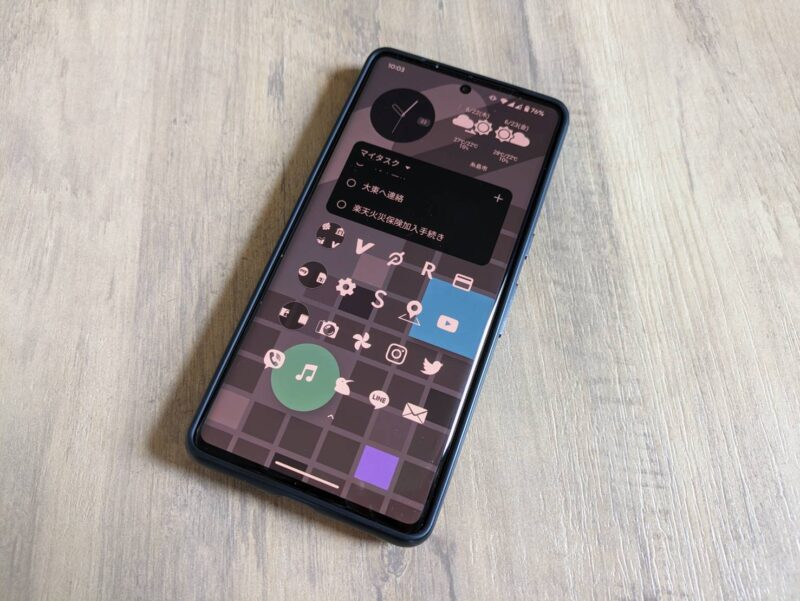
まずは筆者のスマホの使い道の紹介から。
- ブラウジング(ネットサーフィン)
- 連絡・メール
- SNS
- カメラ
- 動画鑑賞
- 音楽
- 家電操作
- キャッシュレス決済・ネット銀行
- ネットショッピング・フリマアプリ
- リマインダー・メモ
- カレンダー
見ていただくとわかる通り、生活のありとあらゆるものがスマホと繋がっています。プライベート・ビジネスを問わずスマホで管理する項目はいくつもあります。
スマホそのものは手のひらサイズのパソコンというのは言うまでもなく、カメラ性能やお財布機能まで含めるともはやパソコンを超えているのかもしれないと思うほどに。
スマホの整理は必須

便利なスマホも散らかっていては意味がなくなります。アプリを探したり、設定へのアクセスに時間がかかったりと、スマホを触る時間に比例して僅かな無駄な時間が膨大に膨らんでいきます。
つまり、無駄にスマホを長時間触らないようにするためにも整理整頓は必須になってきます。
ちなみに筆者のスマホ画面はランチャーアプリとアプリの着せ替えを使用してシンプルにしています。
着せ替えは趣味の領域とは思いますが、毎日触るものなのでどうせなら気に入ったデザインで楽しみたいですよね。
次項から筆者のスマホの各ページを紹介していきます。
- ロック画面
- ホーム画面1ページ(メイン)
- ホーム画面2ページ(カレンダー)
ロック画面
▼時刻と日付が表示されるようにしています。
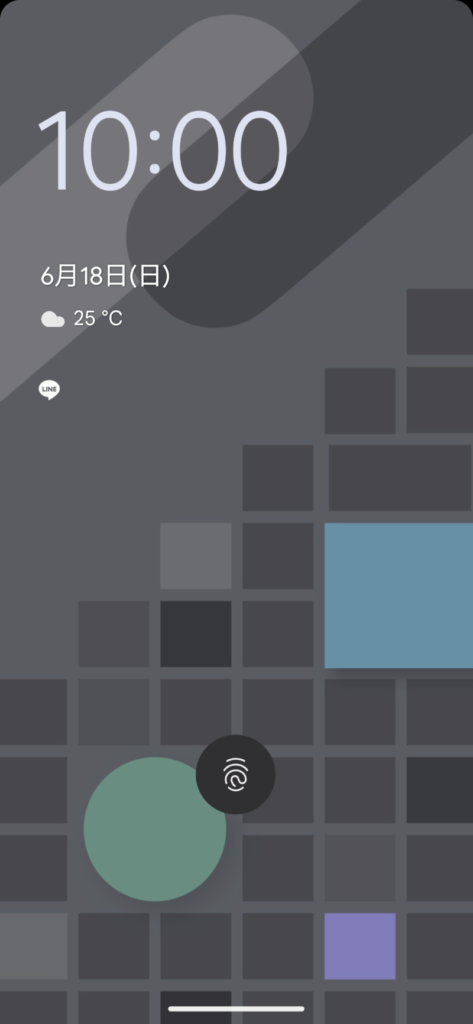
ロック画面では通知表示されるように設定していますが、通知はされるものは『LINE』と『着信通知』、『カレンダー』程度に抑えています。
『LINE』の通知も必要な人以外は基本ミュートにしています。特にグループLINEは通知OFFで問題なし。
通知を切ってしまうだけでも時間の節約に繋がるので、可能な限り通知は切っておくことをオススメします。
メインのホーム画面は1ページにまとめる
▼メインに使うホーム画面は日常使いするアプリを1ページにまとめています。
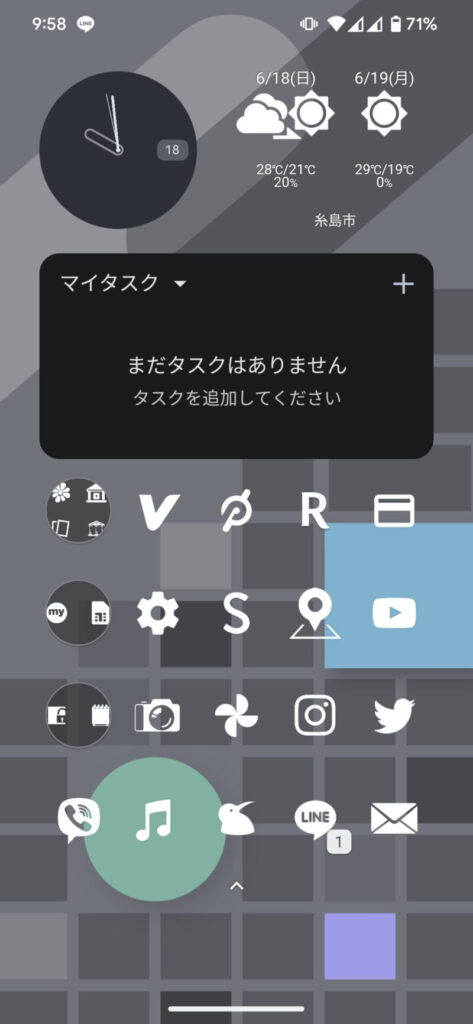
リマインダーは確実に視界に入る位置に配置。忘れものをしないための大事なツールとして活用しています。
天気予報も同様に視界に入る位置に設定して、明日の天気のチャックがすぐできるようにしています。
左上の時計はアラーム設定のためのショートカットとして使っています。
1ページ目
▼使用頻度の順に並べています。下に配置しているものほど使用頻度が高いアプリに設定しています。
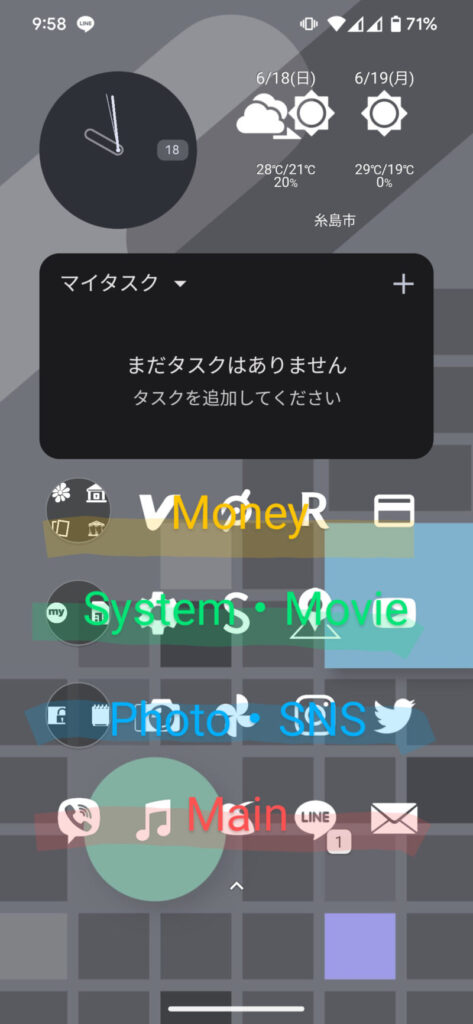
使用頻度が高いアプリを下に設置することで、アクセス性の向上を図っています。
下段から順を追ってアプリの紹介をしていきます。
▼一段目(メイン使用)からの紹介。ブラウザと連絡、音楽が下段に。
- 電話(楽天でんわ)
- 音楽(Spotify)
- ブラウザ(Kiwi Browser)
- LINE
- メール(Gmail)
▼二段目(Photo・SNS)。写真関係とSNS、左側にメモとパスワードアプリをまとめています。
- パスワード(SafeInCloud)
- 純正メモ
- 純正カメラ
- Google Photo
▼三段目(System・Movie)。設定とスマートアプリ、マップなどなど…。頻繁では無いけどそれなりに使うものをここに配置。
- キャリアアプリ1(iijmio)
- キャリアアプリ2(povo)
- 設定
- スイッチボット
- Google Map
- You Tube
▼四段目(Money)。ここはネットバンクとQR決済用のアプリを配置。一日に数回使うものをここに配置しています。
- 銀行アプリ1(地銀)
- 銀行アプリ2(楽天銀行)
- 三井住友SMBCアプリ
- <三井住友VPassアプリ/li>
- SBI積立投資
- PayPay
- 楽天Pay
- 楽天カード
こうして見返してみても割とたくさんのアプリが入っています。
この中でもメイン使用するアプリについて次項にて紹介していきます。
リマインダー(純正アプリ)
メモアプリと変わりなく使っています。もちろんちょっとしたアイデアも忘れそうなときはここに記入しています。
やることや買いものメモをここに記載しておき、すぐ確認できるようにしています。
ブラウザ(Kiwi Browser)
スマホを使う目的は『検索』にあると言っても過言ではありません。
Pixelの純正Chromeアプリは拡張機能が適用されないことと、検索ボックスの位置を下部に移動させたかったことにあります。ここでもアクセス性と機能性は捨てられません。
動作のもたつきも無く、検索ボックスへのアクセス性も良し。無料でこのクオリティはやばい。
楽天でんわ
通話代節約のために使用しています。通話品質の問題は無し。
電話代が半額程度に抑えられるので使わない手はありません。かけ放題は実際割高にも感じるので、やっぱり使う分だけ払ったほうがいいと思っています。
Google Map
必須アプリ。カーナビを撲滅させた原因。
移動距離まで正確に算出してくれるのは本当にすごいの一言です。電車の乗換案内まで確認できるので、一つで何役もこなしてくれます。
カメラ
思い出も記録用の写真もこれ一つ。Pixelのカメラは本当に優秀です。
写真も自動で補正を行ってくれるので、写真加工のアプリも使わずに済んでいます。AIすごい。
PayPay・楽天
財布文化を変えた革命的なアプリ。QR決済のおかげで財布を出さずに済み、かなり時短できています。
さらにはクレジットカード同様にポイントも付くので使わない手はありません。
Twitter・Instagram
ブログ更新情報の発信はもちろん、ちょっとした出来事のつぶやき、コミュニケーション、情報収集などたくさん活用しています。是非フォローを!!
2ページ目は『Google Calendar』のみ
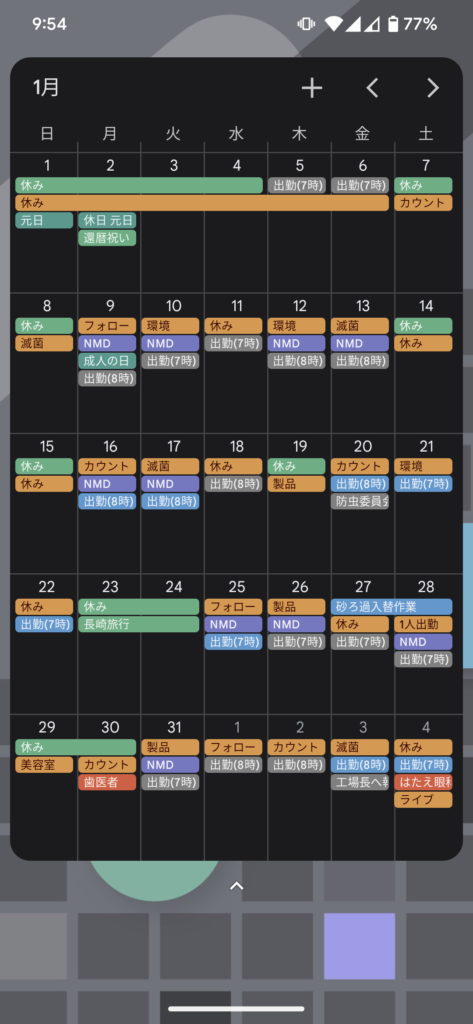
一ヶ月のスケジュールの確認ができるようにしています。
『Google Calendar』は無料とは思えないほど作り込まれたアプリ。パートナーとスケジュールの共有ができることはもちろん、ラベルの色分けもしやすく、一目でその日の予定を確認しやすくできる工夫が沢山詰まっています。
このアプリのおかげで手帳は使わなくなり、かなり身軽に過ごせるようになりました。
またどこからでもアクセスできることから、スケジュール管理が行いやすいところも気に入って使っているポイントです。
コントロールセンター
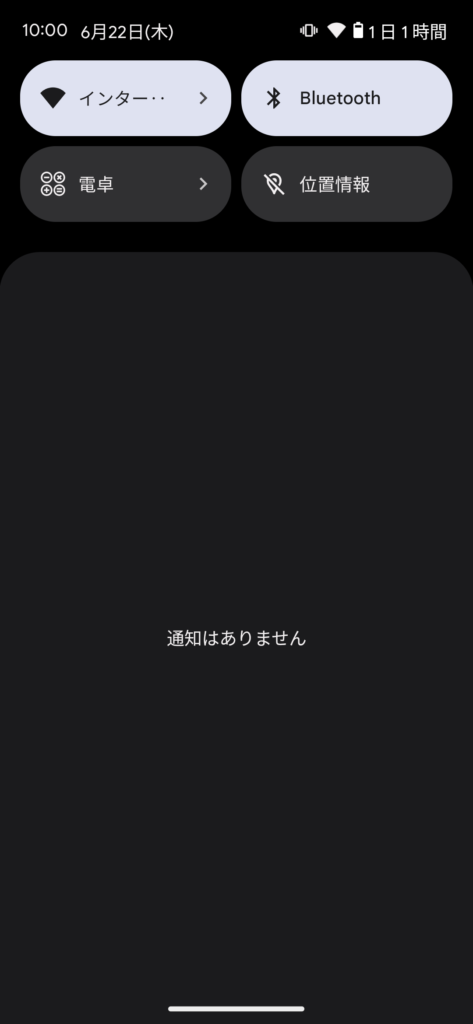
ここの設定は使用順位が高いものを上位4つにまとめています。
というのもPixel純正のコントロールパネルの表示は一度のスライド操作だと4つしか表示されません(そのうち仕様の変更があれば良いですが…)。
簡易的な設定をショートカットして操作ができるので、ここでも時短を図ることが可能です。
個人的に嬉しいのはアンドロイドだと位置情報のオン・オフの切り替え。バッテリーを無駄に消費せずに済むので、使い終わったら切るようにしています。
スマホもシンプルに限る

スマホも部屋と同じく、シンプルにしておくことが大事だと思っています。
効率的にアプリを扱うためにもどこに何があるのかを把握しておく必要があることは間違いありません。
そのためにも下記は心がけておきたいところ。
- メインのホーム画面は1画面にまとめる
- アプリはジャンルごとにまとめる
- 操作しやすい位置に配置するアプリは普段使うものを優先
- 視界に入れたいものほど画面上部に配置する
- アプリの通知は可能な限り切っておく
- ウィジェットやショートカットを作成しているアプリはホーム画面から取り除く
整理を行う最初の手間はかかるかもしれませんが、日常的に使用するものなので継続的に無駄時間を削減することが可能になります。
出先のスキマ時間にちょっとずつ整理していくことをオススメします。
まとめ
今回は筆者なりのスマホ整理術を紹介しました。
スマホを整理しておくことで効率化を図ることはもちろん、使っている皆さんもだんだんとスマホへ無駄なアプリの導入をしなくなっていくことにも繋がっていきます。
筆者がスマホを効率的に扱うためにこだわっている内容を大きくまとめると下記になります。
- ホーム画面は1画面にまとめる
- 確認したい情報は視界に入りやすい位置に配置する
- 使用頻度の多いアプリは操作しやすい位置に配置する
- アプリも壁紙もシンプルなものにする
スマホも部屋と同様に使っていないものは断捨離していくのは必須だと思っています。
でもまず一番に取り組んでほしいのは、一日のスマホの使用時間を確認することです。
そのスマホを触っている時間が、実は無駄な操作によって奪われているとしたらかなりもったいないですよね…。
その無駄時間をこの記事で少しでも見直すきっかけになれば嬉しく思います。
ではノシ

